驱动精灵怎么测试cpu性能_驱动精灵测试cpu性能方法
- 王林转载
- 2024-04-23 12:34:10634浏览
想知道如何使用驱动精灵测试 CPU 性能吗?本篇文章将为您提供全面的指南,一步一步带您了解使用驱动精灵进行 CPU 测试的具体方法。通过深入易懂的讲解,我们将帮助您了解 CPU 性能测试的重要性以及如何利用驱动精灵的强大功能评估您的计算机性能。
第一步:在驱动精灵窗口中,点击工具栏上的【硬件检测】。
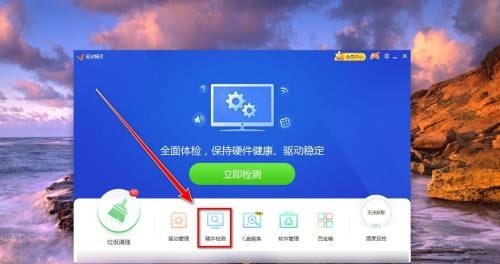
第二步:在硬件精灵窗口中,点击左侧工具栏中的【性能跑分】。
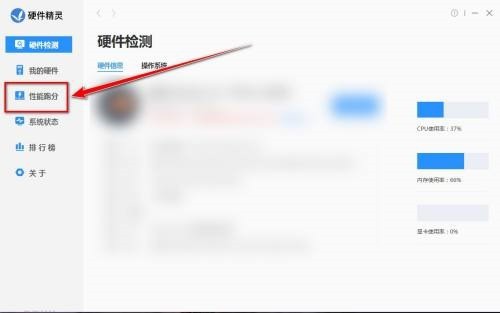
第三步:在性能跑分界面中,点击【cpu性能测试】。
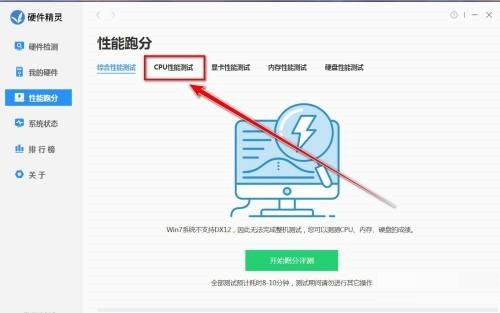
第四步:在cpu性能测试页面中,点击【开始评测】,即可获得cpu的性能评分。
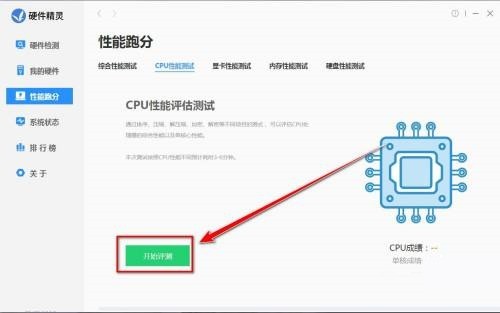
以上是驱动精灵怎么测试cpu性能_驱动精灵测试cpu性能方法的详细内容。更多信息请关注PHP中文网其他相关文章!
声明:
本文转载于:zol.com.cn。如有侵权,请联系admin@php.cn删除

